Обновление версии
Правила обновления
Внимание! При обновлении не рекомендуется
- Производить изменение аппаратной конфигурации сервера
- Производить изменения в конфигурации сети
- Изменять настройки сервера
- Изменять настройки тарифов и абонентов
- Проводить обновление в пятницу
- Проводить обновления в нерабочее время тех.поддержки
- Проводить обновления без предупреждения абонентов
Подготовка к обновлению
1. Первым действием которое нужно сделать перед обновлением системы должно быть копирование бэкапа базы на отдельный носитель!
2. Если вы используете дополнительные скрипты, наполнение сайта(CI, BITRIX) и прочие файлы не входящие в основной дистрибутив - рекомендуем скопировать их на отдельный носитель, поскольку при обновлении они могут затереться.
Не затираются следующие файлы: ics_tune.sh, event_inc.sh, наполнение сайта. Все остальные изменения при обновлении будут утеряны, в том числе изменения личного кабинета.
3. При обновлении с 3.9.6 и более младших версий рекомендуется провести очистку БД от старых сообщений e-mail, SMS, всплывающих сообщений в Ideco Agent и сообщений winpopup.
В консоли выполните:
sqlexec "delete from MSG" sqlexec "delete from MSG_STACK"
4. После этого вам нужно скачать актуальный CD-образ (.iso). Для получения образа создайте заявку на нашем портале Helpdesk. После того как вы скачали образ диска на ваш PC, запишите его на CD как дисковый образ, а не как файл. Обновление с флэшки не поддерживается.
Для того чтобы быть уверенным, что ваша копия образа была получена с сайта без ошибок и корректно записана на CD, нужно сравнить сначала полученный образ на соответствие хеш-суммы MD5, а затем проверить записанный диск. MD5-хеш опубликованного файла образа всегда указан на странице загрузки iso-образа. Поэтому при скачке образа со страницы загрузки настоятельно рекомендуется скопировать на свой PC так же значение хеш-суммы образа диска для последующего сравнения образа и диска с ней. Скачивать образ желательно менеджером закачек, поддерживающим докачку после обрывов сессии.
| Рекомендация: перед обновлением основного сервера, советуем протестировать обновление на тестовой машине, особенно при обновлении со старых версий. |
Обновление
Записанный установочный диск вставьте в CD-ROM вашего сервера. Убедитесь что в BIOS выбрана загрузка с CD-ROM (если вы записали образ на DVD-диск, то в сервере должен быть установлен DVD-ROM, иначе загрузка с DVD-диска будет невозможна). При загрузке с диска будет выведено приглашение загрузчика lilo. Не нужно выбирать никаких особых опций, просто нажмите Enter на клавиатуре (если ставите на виртуальную машину необходимо вводить setup100hz).

Будет загружена базовая система установки Carbon Billing. Дата на сервере как при установке так и при обновлении не должна сильно отличаться от реальной. Нажимаете Да.

Будет показано лицензионное соглашение. Вы должны были ознакомиться с ним при первоначальной установке.
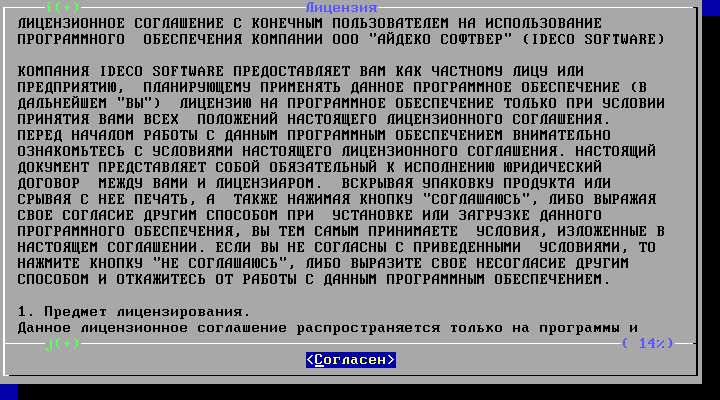
В следующем меню будет предложен выбор: Обновить Carbon Billing или установить заново, нужно выбрать пункт "Обновление Carbon Billing" а не установку заново. Будьте внимательны.
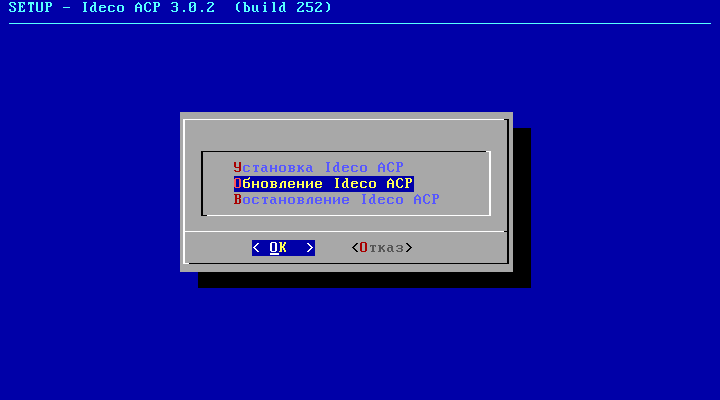
При обновлении с более ранних версий продукта, например таких как 2.5.11, потребуется заново активировать продукт. Обязательно свяжитесь с отделом продаж перед обновлением, так как в этом случае вы переходите с использования одной лицензии на другую. Если же вы обновляете более старый билд АСР 30, например билд 242 на 252, то повторной активации не потребуется.

В процессе обновления заменяются старые версии всех системных файлов на новые с диска. Наработанные вами данные на сервере (контент-сайтов, содержимое FTP-сервера, статистика и т.д.) задеты не будут. Конфигурационные файлы будут обновлены при первой загрузке обновленного сервера. Об этом вас предупреждает система, нажимаете Да, после чего процесс становится необратимым и полностью автоматическим.

Процесс обновления файлов может занять от нескольких минут до получаса. Вашего вмешательства не требуется.
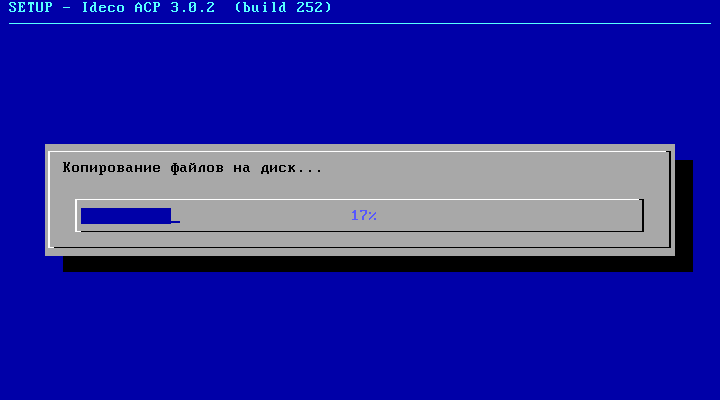
Будет выведено сообщение о завершении процесса обновления. Если вы меняли пароль на вход в локальное меню, то он останется прежним.

Перезагрузка сервера начнется сразу после того как вы нажмете ОК.
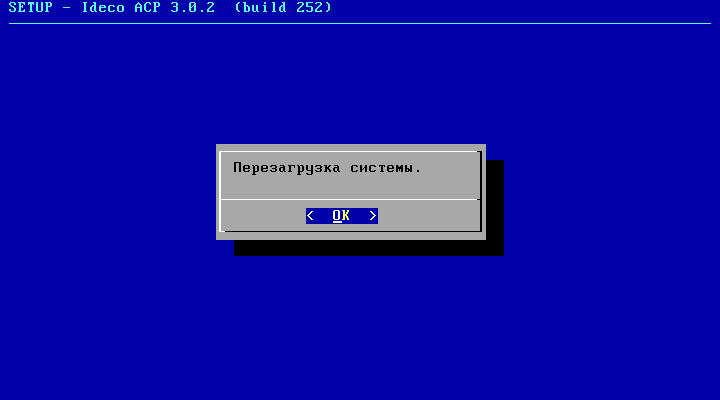
При загрузке системы следите чтобы все запускаемые и реально используемые вами сервисы на Carbon Billing были запущены со статусом [OK]. Если при загрузке возникли какие либо ошибки - обратитесь в службу технической поддержки.
После обновления ПО биллинга нужно скачать и установить новую версию Carbon Manager setup.exe с локального сайта http://10.128.0.0/setup.exe или http://<ip-адрес-биллинга>/setup.exe
Неудачное обновление
Если вы обновились и столкнулись с тем, что у вас ничего не работает, то вам нужно выполнить следующие действия:
1. При наличии возможности связаться технической поддержкой и сообщить о факте неудачного обновления, предварительно включив удаленного помощника. Таким образом мы сможем выяснить чем вызвана проблема и устранить ее возникновение в будущем.
Если возможности подождать нет:
2. Ежедневные бэкапы базы создаются с 4 до 5 часов утра.
Недельные бэкапы базы создаются каждое воскресенье с 4 до 5 часов утра.
Месячные бэкапы базы создаются каждое 1-е число месяца с 5 до 6 часов утра
Важно: База обновляется вместе с обновлением сервера
Исходя из вышеуказанных временных меток учитывайте следующее:
- Если после обновления еще не прошла определенная временная метка - сохраните на отдельный носитель бэкапы из каталога /var/backup/db
- Если после обновления прошла временная метка, то бэкап будет создан уже из неудачнообновленной версии и не годится для использования.
- Если вы не сохранили бэкапы базы до обновления, то вы можете скопировать старый бэкап из раздела /var/beforeupdate_db/
3. Установите старую версию с диска с дистрибутивом. Если у вас нет дистрибутива старой версии - обратитесь за ним в техническую поддержку продукта.
Внимание: В продукте Carbon Billing не предусмотрен откат на старую версию!
4. На свежеустановленную старую версию копируем бэкап и загружаем его через консольное меню, как описано в статье Резервное копирование
Обновление биллинга и замена железа сервера
Внимание! обновление ПО биллинга запрещено совмещать с изменением аппаратной конфигурации сервера
Если вам необходимо обновить или заменить аппаратную составляющую сервера, нужно:
1. Перенести биллинг текущей версии на новый сервер
2. К новому серверу подключить тестовых абонентов и в течении 2-х недель или более проверить стабильность работы железа нового сервера.
3. Обновить новый сервер до последней версии биллинга, проверить что обновление проходит без проблем.
4. Переключить абонентскую сеть и аплинк на новый сервер
Примечание: в дальнейшем ваш старый сервер также можно обновить до новой версии и оставить его как резервный на случай выхода из строя основного.
Онлайн обновление
С помощью онлайн-обновления можно обновить версию Carbon Billing без необходимости использовать носители информации и без физического доступа к серверу.
Запустить можно командой из консоли удаленного помощника:
# /usr/local/ics/bin/update_online.sh cur_master
Отменять выполнение скрипта после запуска ЗАПРЕЩЕНО.
Внимание! Данный функционал не является полностью стабильным и обновление может пройти не полностью, поэтому советуем пользоваться онлайн обновлением только когда возле сервера присутствует технический специалист для повторения обновления через физический носитель, в случае необходимости.